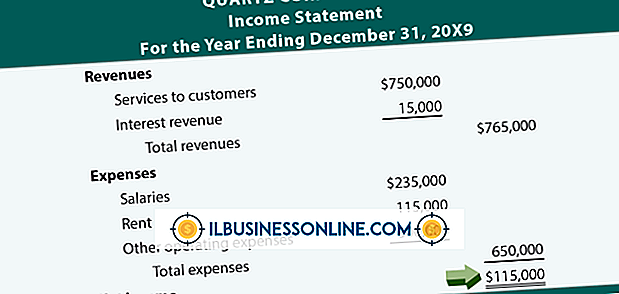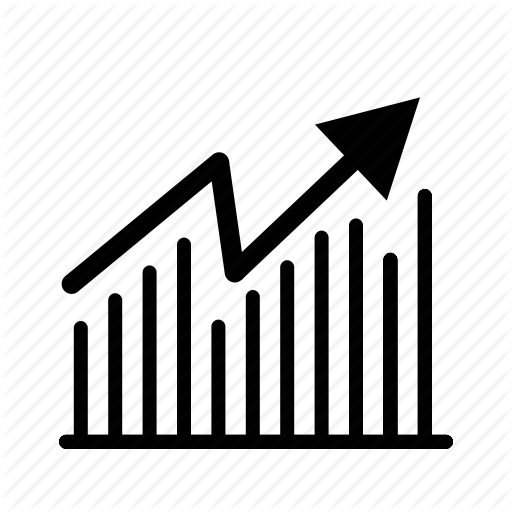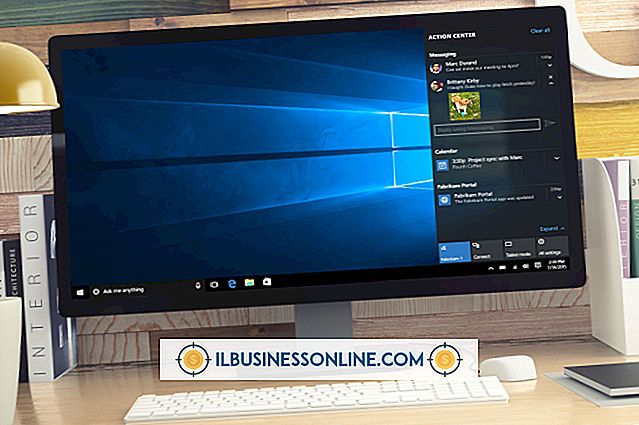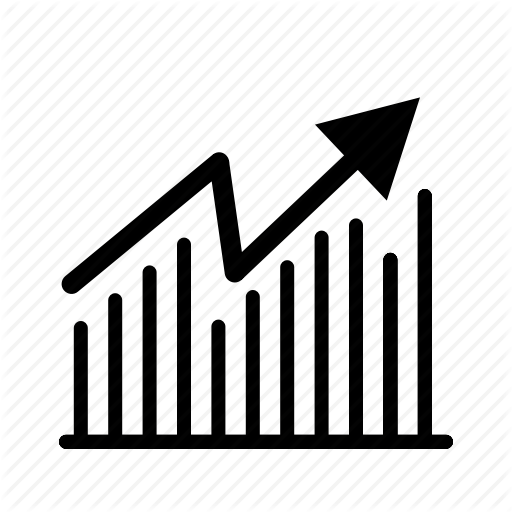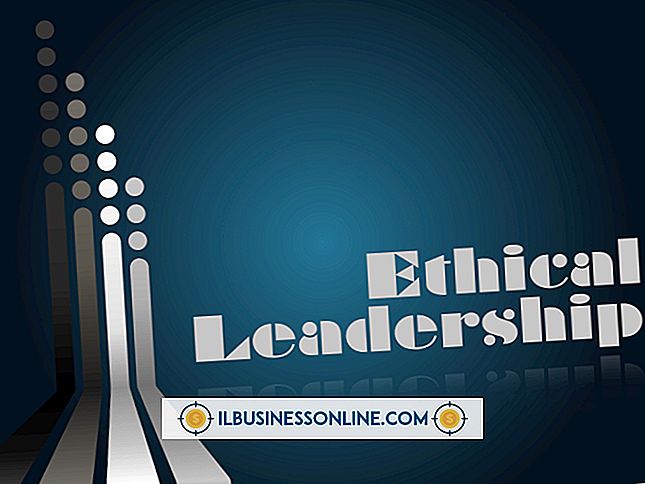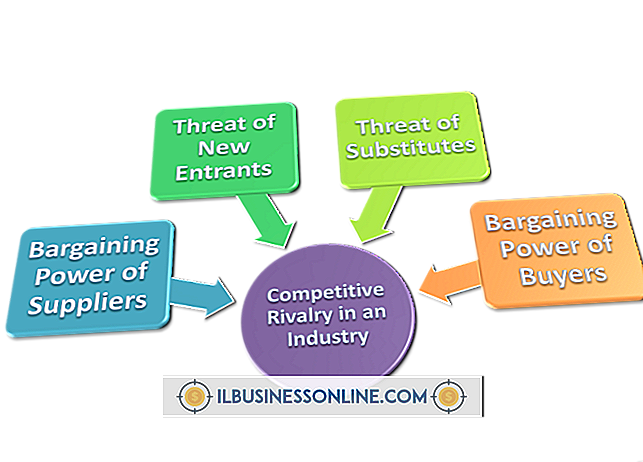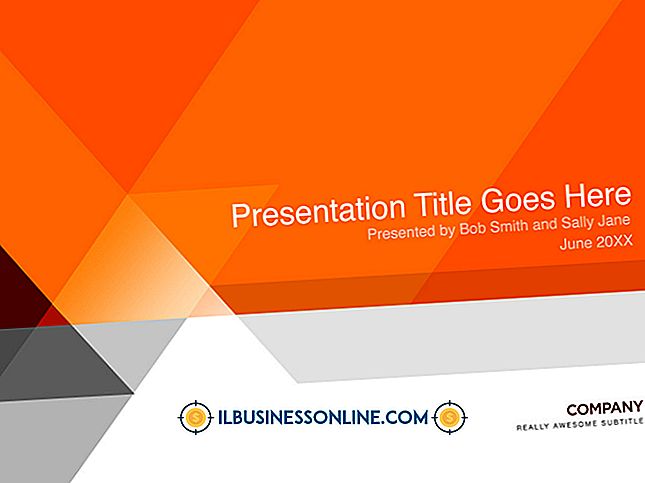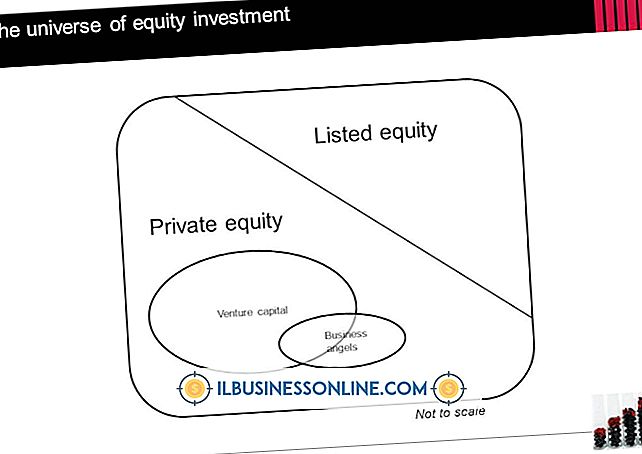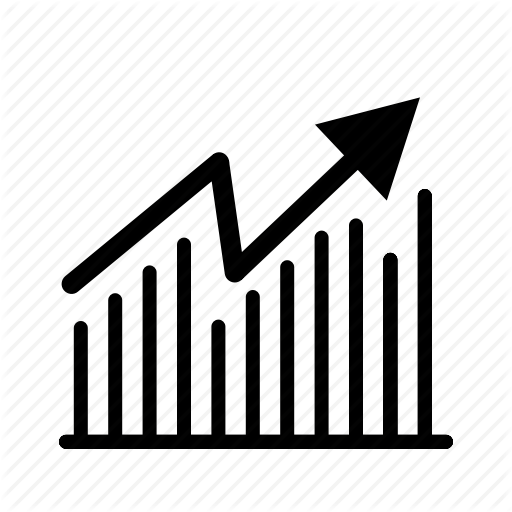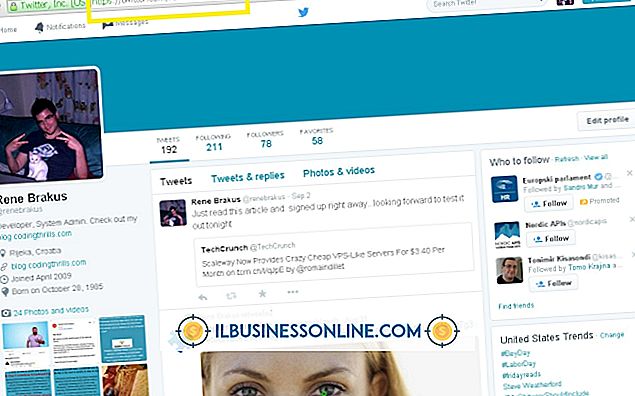Cách gỡ cài đặt McAfee Personal Firewall Plus

McAfee Personal Firewall Plus chặn tin tặc và những kẻ xâm nhập khác lấy cắp thông tin nhạy cảm từ máy tính của bạn. Nếu bạn không còn muốn sử dụng chương trình này, bạn có thể gỡ cài đặt nó thông qua menu Chương trình và Tính năng của Windows. Thông thường, điều này sẽ loại bỏ hoàn toàn ứng dụng khỏi hệ thống của bạn. Nếu không, bạn có thể sử dụng công cụ McAfee Consumer Product Removal (MCPR) để quét kỹ máy tính của bạn và xóa tất cả các tệp được liên kết với chương trình.
Gỡ cài đặt với các chương trình và tính năng
1.
Nhấn phím "Windows" trên bàn phím để mở menu Bắt đầu.
2.
Nhấp chuột phải vào "McAfee Personal Firewall Plus", sau đó nhấp vào "Gỡ cài đặt" ở cuối màn hình. Cửa sổ Chương trình và Tính năng mở ra.
3.
Nhấp vào "McAfee Personal Firewall Plus" trong danh sách các chương trình nếu nó chưa được tô sáng.
4.
Nhấp vào "Gỡ cài đặt" để xóa chương trình khỏi máy tính của bạn.
Công cụ MCPR
1.
Điều hướng đến trang tải xuống McAfee cho công cụ Loại bỏ sản phẩm tiêu dùng của McAfee (liên kết trong Tài nguyên).
2.
Nhấp vào liên kết tải xuống MCPR gần trung tâm của trang. Nhấp vào "Lưu tệp" trong cửa sổ mở ra.
3.
Nhấp đúp vào biểu tượng "MCPR" khi quá trình tải xuống tệp hoàn tất. Nhấp vào "Có" nếu được nhắc với thông báo Kiểm soát tài khoản người dùng.
4.
Nhấp vào "Tiếp theo" hai lần, sau đó nhập mã bảo mật vào hộp và nhấp lại "Tiếp theo".
5.
Nhập tên người dùng và mật khẩu quản trị viên của bạn nếu bạn được nhắc làm như vậy, sau đó nhấp vào "Tiếp theo".
6.
Đợi một lát trong khi công cụ gỡ cài đặt tất cả các tệp được liên kết với McAfee Personal Firewall Plus.
7.
Nhấp vào "Khởi động lại" và "Có" khi được nhắc khởi động lại máy tính của bạn. Bạn phải khởi động lại máy tính để hoàn tất quá trình gỡ cài đặt.
tiền boa
- Gỡ cài đặt chương trình McAfee của bạn trước khi chạy công cụ MCPR. Nếu bạn không làm điều này, nó có thể ảnh hưởng đến cách tính giấy phép của bạn.